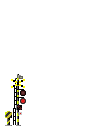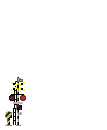[ A01の設定 ]
[ A01の設定 ]
●設定の手順。
テキストエディタで「A01.html」を開いて「パラメータ設定」の中にある文字を指定に従って書き換えるのみ。
●設定時の注意点。
・JavaScriptでは " "の有無が重要。書き間違えると動作しない危険があるので要注意。
| パラメータ |
例 |
" "の有無 |
| 真偽 |
true |
" "なし |
| 数値 |
0 |
| ファイル名 |
"rail.gif" |
" "必要 |
| 色指定 |
"#0099ff" |
・指定は必ず「半角英数」で。全角で指定してはいけない。
・設定項目は非常に多い。しかし大半は通常変更する必要はない。
・よく解らない項目は初期値から変更しないこと。やみくもに変更すると収拾がつかなくなる。
・とはいえ、ひととおりは見ておくこと。実際に設定するか否かは別にして、どのようなカスタマイズが可能かは知っておいてもらいたい。
・書き間違えてエラーが出ると、どこを間違えたのか探すのが大変である。設定を変更する時には、書き間違えないように集中した方がよい。結局、その方が楽。
・編成の設定は、設定支援ツール「X01」を使うと便利。
●設定の実際。
以下の黄色い文字で示した個所を書き換える。
//▼▼▼▼▼▼▼▼▼▼▼▼▼▼▼▼▼▼▼▼▼▼
//↓パラメータ設定
//▼基本設定
//↓車輌画像の規格
trainHeightPixel=60;//車輌画像の天地寸法(単位ピクセル・初期値60)
//規格外車輌もこの数値を60以外に調整することで走行可。
//↓車輛画像フォルダ
trainFolderName="traingif";//車両画像フォルダ名(初期値 "traingif")
//ここを変えた場合は「traingifフォルダ云々」という説明は読み替えられよ。
//↓編成交換
randomTrains=false;//編成交換のランダム化。
//↑編成が3つ以上ある場合、trueにすると編成交換がランダム、falseで指定順。
JavaScriptでは、是か否かを示すのは「true」と「false」である。
LstartingTrain=0;//編成が指定順交換の時、左行最初の走行編成の番号(右行最初の走行は第1編成に固定)
//↑0に指定した場合は「編成数÷2」の番号の編成が最初になる。
LtrainReverse=false;//編成が指定順交換の時、ここをtrueにすると、左行編成のみ逆順交換になる。
/*
【A01の編成について】
・最大20編成。
・60規格と旧51規格(51px高)の混結は考慮していないが、多くのブラウザで問題ないはず。混結の場合は 60規格を指定する。
・但し、51規格だけの編成と、60規格を含む編成の混走は不可なので注意!
・v3.0以降、gifとpngの混在が可能。WindowsIE上に限り bmpも可。
・但し pngはNetscape4で透明化されないので、ネットで公開する場合はその事を留意されたし。
・v3.0から、編成数指定のパラメータはなくなった(自動設定化)。
・v3.0から、左端から順の編成指定に変わったので注意!
・v2.0以前はプログラムによって指定方法が異なっていたが、v3.0から統一したため A01/A02系は大きく変更になった。
*/
↓灰色の範囲のパラメータは、設定支援ツール「X01」で出力できるので、そちらを使う方が便利。
//●第1編成
//↓編成長
trainLength[1]=800;//第1編成の長さ(単位ピクセル・画像左右寸法合計)
//↑この数値に誤りがあると、踏切動作や駅停車に支障が出る。
//↓車輌画像ファイル指定
trainPicture[1][1]="kitEC_115_chuo.gif";//1号車の車輌画像ファイル名(左端が1号車なので注意)
//trainPicture[1][2]="";//2号車の車輌画像ファイル名(拡張子付)
//trainPicture[1][3]="";//3号車の車輌画像ファイル名(フォルダ名は不要)
//trainPicture[1][4]="";//4号車
//trainPicture[1][5]="";//5号車
//trainPicture[1][6]="";//6号車
//trainPicture[1][7]="";//7号車
//trainPicture[1][8]="";//8号車
//trainPicture[1][9]="";//9号車
//trainPicture[1][10]="";//10号車
// ↑ここの数字は[編成番号][号車]なので画像指定時、要注意)
↑この [編成番号][号車番号] ルールは重要。
ちなみに編成上限は20、号車上限はなし。設定支援ツール「X01」では20号車までしか設定できないが、それを超える長大編成も可能である。
//使用しない車輌は削除、またはコメントアウト(行頭に//を入れる)しなければならない。
↑使わない号車の行頭に // を入れるのは必須なので注意!
JavaScriptではプログラムに直接関係のないもの(コメント等)は、行頭を//にするか、/* 〜 */で挟むか、にしなければならない。
//"と"の間に画像ファイル名を書込む時、"を間違って削除しないよう注意!(エラーになる)
//↓その他の設定
expressSet[1]=false;//駅通過の有無(第1編成は false必須。通過列車にすることは出来ない・特急車輌設定時のみ有効)
stationstopsecondR[1]=7;//右行・第1編成の駅停車時間(秒。5〜。通過設定時は無関係)
駅停車10秒以上の場合、列車が出発する直前まで踏切を閉めない。9秒以下の場合、駅進入で列車が近付いただけで踏切は閉る。
stationstopsecondL[1]=7;//左行・〃(秒。5〜。通過設定時は無関係)
passengerFlag[1]=true;//第1編成が旅客ならtrue、貨物ならfalse(ドア開閉の有無・通過設定時は無関係)
stopPointSetR[1]=0;//右行・第1編成の駅停止位置の調整(ピクセル単位。負数で左へ)。
stopPointSetL[1]=0;//左行・〃(ピクセル単位。負数で左へ)。
passingspeed[1]=70;//第1編成の駅通過速度(km/h。停車設定時は無関係)
maxspeed[1]=95;//第1編成の最高速(km/h。駅発車後この速度まで加速するが最高速到達は画面外になるかも)
↑通過列車の場合、画面内は駅通過速度、画面外は最高速で走る。
trainAcceleration[1]=2.5;//第1編成の加速度(単位 km/h/s。初期値 2.5/下限0.5・通過設定時は無関係)
trainDeceleration[1]=3.0;//第1編成の減速度(単位 km/h/s。初期値 3.0/下限0.5・通過設定時は無関係)
|
↓左行と右行の電車を別画像にする場合は、各編成設定の最後に左行用の追加パラメータを書き加える。これまた、設定支援ツール「X01」からの出力を使う方が便利。
//--------------------------------
//▼以下に左右編成別画像設定用パラメータを追加可。(v3.3〜)
//↓左行車輛(左右別画像の場合は、下に左行車輛画像を指定)
//trainLPicture[1][1]="kitEC_base4_TCL.gif";//左行1号車(拡張子付)
// ↑[編成番号][号車]の数値
//↑設定方法は通常の編成とほぼ同じだが、パラメータ名が微妙に違うので注意(X01 ver.1.3〜使用推奨)
//右行と左行を同じにするなら、trainLPictureパラメータの行頭に//を入れるか、左行設定を削除する必要がある。
//左行編成と右行編成が別画像でも、編成の左右寸法はほぼ同一である必要がある(1px程度の誤差は可)
//左行編成と右行編成は同じ号車数(画像枚数)でなければならず、同じ号車は同じファイル形式(拡張子)でなければならない。
//左行と右行の画像枚数が異なる場合は、左右別画像の設定は無効になる。
|
↓半透明窓付の編成を走らせる場合は、ここに半透明窓用の追加パラメータを書き加える。設定支援ツール「X01 (v2.0〜)」からの簡易出力を使えば多少は楽かも。
//--------------------------------
//▼以下、半透明窓パラメータ追加可。(v3.7〜)
//↓半透明窓の設定(WindowsIE)
glassOK[1]=false;//WindowsIEで、半透明窓設定するならtrue、しないならfalse。
glassFile[1]="〜.gif";//半透明窓用画像(列車編成と重なる画像/1編成で1枚なので注意/拡張子付指定)
glassOpacity[1]=40;//窓の不透明度(単位%・0で完全透明、100で不透明/初期値 40)
//↓半透明窓の設定(PNG-alpha channel対応ブラウザ)
glassPngOK[1]=false;//PNG-alpha channel対応ブラウザで、半透明窓設定するならtrue、しないならfalse。
glassPngFile[1]="〜.png";//半透明画像(列車編成と重なる画像/1編成で1枚なので注意/拡張子付指定)
//都合上、WindowsIEとNetscape4以外は、すべて24bit-PNGアルファチャンネル(透明度情報)に対応したブラウザと見なして処理をしてしまうので注意!(MacIEとNetscape7は対応しているが、それ以外のブラウザの対応状況については知らず)
↑ローカルで使う分には自己の環境にあわせて片方でよいが、ネット公開する場合は、両方の画像を用意して両対応にしておいた方が見栄えは良い。ただ、24bit-PNGをアルファチャンネル付で出力できる描画ソフトが必要なのがネックかもしれない。また、WindowsIEとNetscape ver.4以外のブラウザは「対応ブラウザ」と判断してしまうので、それ以外の非対応ブラウザで見た場合には、画面表示が変になる。そういうマイナーブラウザは想定しないか、あるいは気になるのであれば非設定にされたし。
//半透明窓画像は traingifフォルダに入れる。
//--------------------------------
|
(第2編成以降は略)
//▼走行パターン設定
//↓列車の出現頻度
trainInfrequency=5;//頻度下げ(0〜。初期値 5/数字が大きいほど出現頻度が下がる)
//↓左行列車の最初の出現タイミング
trainLstartpointOffset=100;//スタート位置を指定分だけ後に下げることで画面内への出現タイミングを遅らせる(単位 m・実車換算)
//これと架線高は実車換算の指定だが「実車換算で指定した方が分かりやすいのではないか」と思っていた頃の名残り。
//↓疑似単線
pseudoSingleTrack=false;//画面上での左行右行列車の擦れ違いをなくすならtrue、通常はfalse。
//擦れ違いのない単線風にしても、ドア開閉は複線仕様のまま。しかも走行頻度も半分になってしまう。信号は無効。
//▼各編成と駅の関係設定
//↓特急車輌設定&駅停車関係の設定
expresscars=true;//特急車輌設定
//↑trueにすると特急車輌は通過。falseにすると通過停車は車輌の種類とは無関係に行われる。
//↓特急車輌設定無効時の設定
expressratio=4;//expresscarsをfalseにした場合、何回に一回通過するか(3以上必須)
//ver.2以前はこの位置に最高速設定があるが、ver3からは、A02同様に編成毎の指定になっている。
startPointSet=0;//最初から停車している右行第1編成の初期停車位置調整。
//↓ドア開閉と発車停車の時間差
stopToDooropen=1;//駅停止からドア開までの時間差(1〜。単位秒/全編成共通・編成毎の設定はできないので注意)v3.7〜
doorcloseToStart=2;//ドア閉から発車までの時間差(1〜。単位秒)
//↓ドア開閉車輌数
dooropencars=3;//右端から最大何輌目までドアを開閉するか(上限設定)
//3両に指定しても、2両編成などの短い編成も設定可能。
//v3.2で3輛という上限はなくなった(長大プラットフォーム対応/駅右端座標上限廃止と連動)
//なお、この指定を0にしておくと、全車両のドア開閉が行われる(v3.2〜)
//▼駅の設定
stationOK=true;//駅表示(true=表示、false=非表示)
//駅を非標示にすると設定如何にかかわらずオートスタートになるので注意!
//↓駅タイプの指定
islandPF=true;//島式ならtrue、相対式ならfalse。
//↓駅画像の指定
PFimgFile="station_A1001island.gif";//島式プラットフォームの画像指定(拡張子付)
PFimgFileOPB="station_A1001opb.gif";//相対式プラットフォームの画像指定(奥・拡張子付)
PFimgFileOPF="station_A1001opf.gif";// 〃(手前・拡張子付)
//↓駅座標
PFrightEnd=450;//プラットフォーム右端座標(初期値450)
//↑駅画像を描き換えて駅の左右長が変わったら、この数値を変更。駅停車位置も連動して移動する。
//↑駅停車は駅右端から 12ピクセル左の座標を目標とする。
//v3.0以前は駅停止目標は駅右端から24px地点だったが、v3.1で停止位置精度を向上させたので、駅端に近付けた。
//v3.2から駅右端座標の600という上限がなくなった(長大プラットフォーム対応/ドア開閉車輛上限廃止と連動)
//駅右端をシーン画面幅(sceneWidthPixels)より右側に設定することは可能だが、数値次第でエラーが出る可能性もあるので、そういうシーン設定にする場合は必ず全編成がエラーなく動作するか確認すること。
//▼架線の設定
electrified=true;//電化(架線あり)ならtrue、非電化ならfalse。
wireXposition=0;//架線座標(初期値0・駅の絵に架線を描いた場合は駅画像右端座標を指定して駅との重なり回避)
wireImgFile="trolley_wire.gif";//架線画像(拡張子付)
poleOK=true;//架線柱画像ありならtrue、なし(地下鉄など)なら false。
poleFOK=true;//手前架線柱画像の有無(true=あり、false=なし)
poleImgFileF="pole_type1.gif";//手前架線柱画像(拡張子付)
poleImgFileB="pole_type1.gif";//奥架線柱画像(拡張子付・不要の場合、手前架線柱画像と同じファイルを指定)
pantographHeight=5.1;//パンタ高(単位 m・実車換算/初期値 5.1)
//パンタ高にあわせた高さに架線をセットするが、初期値から変更する場合は、架線柱を描き直す必要がある。
//±1程度の上下なら架線柱を描き直さなくてもあまり気にはならないかも。
oldwire=false;//ver2以前の架線+架線柱画像を使う場合は trueにして架線柱画像を指定、ver3以後の架線と架線柱を分離した画像を使う時は false(旧バージョン互換用)
//▼線路の設定
railOK=true;//レール画像の有無(true=あり、false=なし/背景画像中にレールも描いてしまった場合等はレール画像なしにする)
railImgFile="rail_normal.gif";//レールの画像指定(拡張子付)
oldrail=false;//ver2以前のレール画像を使う場合は true、ver3以後のレール画像の時は false(旧バージョン互換用)
liftupPixel=0;//線路配置高(単位ピクセル/初期値 0/+で上へ、−で下へ/場面高標準設定時の指定可能範囲は 0〜70)
//↑築堤や高架線を表現する場合に路線部分だけ持ち上げる。築堤などの前景画像を描く必要あり。
//持ち上げる位置の基準点は通常は道床底だが、レール画像なしにした場合は車輛画像底になる。同じ指定数値でも線路画像高分(9px)下に配置されるので注意!

* liftupPixelの設定数値は、通常は道床底が基準なので注意。電車は線路画像(含道床)高9pxを上乗せした位置になる。
bottomZeroPoint=false;//場面高を標準サイズ以外にした場合、liftupPixel=0の位置を場面最下位置に設定するならtrue、標準位置のままにするならfalse。
liftupWithStation=true;//路線を持ち上げる際に、駅もいっしょに位置移動するならtrue、しないならfalse。
//▼踏切の設定
crossingOK=true;//踏切表示(true=表示、false=非表示)
crossingBarOK=true;//踏切の棒の表示(〃)
crossingAlertOK=true;//踏切警報機動作の有無(true=動作、false=非動作)
crossingLROK=true;//踏切列車方向表示の有無(〃)
crossingPos=460;//踏切位置(初期値460)
crossingwidth=107;//踏切幅(初期値 107)踏切画像を描き変えて寸法が変わったらここを変更。
crossingheight=130;//踏切画像高(初期値 130) 〃
//↓踏切関連画像の大きさは全て同じでなければならない(上記指定寸法)。
barBHead="bar_A1001_B";//奥の踏切棒画像ファイルの頭の部分(拡張子なし)
barFHead="bar_A1001_F";//手前の 〃
barMoveAngle=15;//踏切動作の刻み角度(単位・度/添付の画像は 15度必須)
//↑ファイル名は「指定画像名+動作コード番号+.gif」とする。
//↑動作コード番号は、100が全開、190が全閉。下2桁が開いた状態を00とした動作角度を示す。
crossHead="cross_A1001_";//踏切警報機画像ファイルの頭の部分(拡張子なし)
↑ここを "cross_A1002_"に指定すると、赤灯が横にならんだ警報機になる。
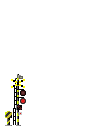
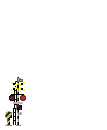
//↑ファイル名は、"〜F1.gif(手前動作時)","〜F0.gif(手前非動作時)","〜B.gif(奥)"、必須。
crossDirHead="cross_A1001_Dir";//踏切列車方向表示画像の頭の部分(拡張子なし)
//↑ファイル名は、"〜L.gif(左行)","〜R.gif(右行)","〜LR.gif(左右両方)"、必須。
crossRoadOK=true;//踏切の道路画像を表示するならtrue、道路を前景画像に描いてしまう等の場合はfalse。
crossRoadImg="cross_A1001_road.gif";//踏切道路画像(ここの指定は上記と異なり拡張子付なので注意)
//▼信号の設定
//↓右行信号
signalROK=true;//右行信号表示(true=表示、false=非表示)(v3.5〜パラメータ名変更+左右分離)
signalRpos=570;//右行信号機座標(初期値 570)
//↑駅に停車している列車と重なる位置に置くと正常な動作をしない。初期値より左へ(数値を減らす)場合は注意。
//↓信号画像ファイル名(ファイル名のRやGより前の部分のみ記入・当然拡張子なし)
signalFileNameHeadR="signal1R_";//右行信号機画像ファイル名の頭の部分
//↑ファイル名が "〜R.gif","〜YY.gif","〜Y.gif","〜YG.gif","〜G.gif" であることが必須。
//↓左行信号
signalLOK=true;//左行信号表示(true=表示、false=非表示)
signalLpos=710;//左行信号機座標(初期値 710)
signalFileNameHeadL="signal1L_";//左行信号機画像ファイル名の頭の部分
//↓信号動作
signalChanging=5;//灯火の数(2,3,4,5のいずれか)
//5灯式は「R,YY,Y,YG,G」、4灯式は「R,Y,YG,G」、3灯式は「R,Y,G」、2灯式は「R,G」
//↑2灯、3灯にする場合は、初期添付の画像では変なので新たな画像を描く必要がある(2灯式画像は A05 v1.6〜に添付)
//フリッカー信号(京浜急行)は、拡張プログラム「A03」及び「A03-Simplified」v1.5〜のみ対応。
//G-G信号(北越急行)は、拡張プログラム「A05」v2.0〜のみ対応。
//▼追加配置物の設定
//↓線路の奥
backObjOK=false;//奥の追加配置物ありならtrue、なしならfalse。
backObjImg="〜.gif";//〃の画像ファイル名。
backObjTop=0;//〃の上端配置座標。
backObjLeft=0;//〃の左端配置座標。
//↓上下線間
midObjOK=false;//上下線間の追加配置物ありならtrue、なしならfalse。
midObjImg="〜.gif";//〃の画像ファイル名。
midObjTop=0;//〃の上端配置座標。
midObjLeft=0;//〃の左端配置座標。
//↓線路の手前
foreObjOK=false;//手前の追加配置物ありならtrue、なしならfalse。
foreObjImg="〜.gif";//〃の画像ファイル名。
foreObjTop=0;//〃の上端配置座標。
foreObjLeft=0;//〃の左端配置座標。
foreObjOpacity=50;//〃の不透明度(単位%・設定範囲 0-100・100で不透明/WindowsIE専用指定)
foreObjView=0;//ブラウザによる手前追加配置物表示選択(指定は下記数値による)
//0=ブラウザ制限なし
//1=指定半透明表現可能なWindowsIEでのみ表示有効
//2=半透明化可能な24bit PNG alpha channel対応ブラウザでは下記指定の代替PNG画像を使用する。
foreObjPng="〜.png";//代替用24bit PNG画像。
//MacIE5には、巨大な24bit PNG画像の表示に高い確率で失敗するバグがあるので、あまり大きな画像では問題あり。
//WindowsIEとNetscape4以外のブラウザは、すべて24bit PNG alpha channel対応ブラウザと見なすので注意。
//↑v3.5〜、線路手前のみ半透明表現可。v3.7〜、PNG alpha channel対応ブラウザ用代替画像可。
//奥←背景<奥配置物<上下線間配置物<手前配置物<前景→手前(重ね順)
//▼背景と前景の設定
//v3.1で背景画像のさらに背後にある「空」を廃止。色指定による空は「A03」に残すのみ。
backgroundImgFile="scene_A1003.png";//背景画像ファイル名(拡張子付)
//背景画像の標準寸法は 1600×121pxだが、これ以外の大きさも可(その場合は拡縮指定も要変更)
//121pxという数値は、場面高130px-線路高9pxから来ている。
foregroundOK=true;//前景画像があるなら true、ないなら false。
foregroundImgFile="scene_AF_fence.gif";//前景画像ファイル名(拡張子付)
//前景画像の標準寸法は 1600×130pxだが、これ以外の大きさも可。
//v3.0では前景の寸法変更はできなかったが、v3.1から仕様変更。
↓添付の背景画像とは異なる大きさの画像を使う場合は下記を変更する。
//↓シーン拡縮対応
sceneHeightPixels=130;//前景や背景画像高を増やして高さのあるシーンを再現する場合、この数値を合わせて増やすことで、スタートボタンの位置等、色々なことをその背景に合わせる処理を行う(初期値=下限 130/推奨上限 260)
//↑推奨上限を超える数値も指定可能だが、フレーム内自動設定が無効になる)
sceneWidthPixels=1600;//標準サイズ以外の幅の背景画像を使う場合に、この数値を合わせておけば、その幅を超える部分を黒い幕で隠す等の処理を行う(初期値=推奨上限 1600/下限 590)
//↑推奨上限を超えることは可能だが、画像容量が増える上に描画処理が多少重くなるので注意。
//横幅を広くする場合は下記「その他の設定」の scrollspoilと onlyWindowWidthの解除が必須なので注意!
//jpg形式の背景画像の場合、Mac版IEでは横幅2000px以上の画像が欠けてしまう等の問題がある。
//↓狭幅フレーム処理
narrowFrameControl=true;//590px以下の狭幅フレームに表示された場合、左側から画面を削るならtrue、右側から削るならfalse。(v3.31以降)
//▼その他の設定
//↓海外鉄道対応(初期値false =日本国内)
keepRight=false;//右側通行ならtrue、左側通行ならfalse。
//列車と信号機の奥と手前の関係を逆転させる。しかし踏切の列車方向標示の上下は絵を描き直さないと変わらない。
//↓操作盤等
panelbackOK=true;//trueで背景色あり、falseで操作盤背景色なし。
panelbackcolor="#000000";//操作盤背景色(初期値 "#000000"=black)
↑色指定は、HTMLで使える色名、またはRGBの16進数指定となる。詳しく知りたい人は、HTMLに関する本、またはHTMLを解説したサイトなどに分かりやすい説明がある。探されよ。
doubletimer=false;//trueで1/20動作、falseで1/10動作。1/20は高速CPU向。
↑高速CPUが当たり前の時代を見越して用意してあるが、ネット上で使うなら falseのままにしておいた方がよい。
autostart=false;//読込と同時に自動スタートならtrue。
keycontrolOK=true;//スタートボタンのキー操作(英数モード時のspaceキー)。true=可、false=不可。(v3.5〜)
//↓シーン表示関連
onlyWindowWidth=true;//ウィンドウ幅を超えた背景を表示しないならtrue、表示するならfalse。
scrollspoil=true;//ページ横スクロールを完全禁止するならtrue、背景画像右端までは横スクロール可能にするならfalse。
//↑上をどちらに設定しても走行時はなんらかの横スクロール制限がかかるが、走行停止時は解除。
zeroTopMargin=false;//鉄道走行場面を強制的に画面最上部に表示するならtrue。
//↑但し、フレーム内自動設定による配置が優先する。
↑zeroTopMargin を true に設定する場合は、本文中の「●ここにタイトルなど」の文字は削除した方がよい。
loadingBlack=true;//読込中表示の黒背景(WindowsIEは黒グラデーション)ありならtrue、なしならfalse。
//↑Netscape4では指定如何にかかわらず黒表示無効。
loadingIndicator=true;//読込中の点滅ライトの有無(true=表示、false=非表示)
textUnderTheRail=true;//走行シーンの下に文章や画像や広告が存在しない場合、ここをfalseにすることでシーンと文章等の重なりを防ぐためのスペーサー(無駄な空白)の表示を停止する。
loadedToFocus=true;//読込完了と同時に走行シーンウィンドウを前面に出すならtrue、何も処理をしないならfalse。
//これは別ウィンドウ表示を前提としているため、フレーム内表示時とスペーサー表示時は自動的に解除される。
//↑パラメータ設定ここまで。
//▲▲▲▲▲▲▲▲▲▲▲▲▲▲▲▲▲▲▲▲
Opaku's Train Kit (C) Mr.Opaku